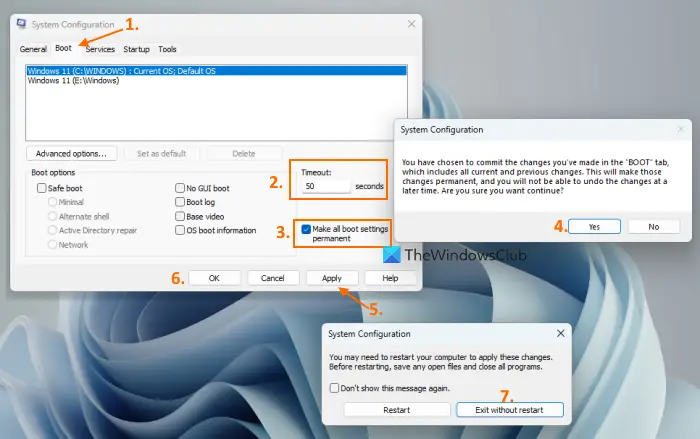V tomto tutoriálu vám to ukážeme jak změnit časový limit spouštěcí nabídky ve Windows 11/10 . Pokud výchozí časový limit spouštěcí nabídky (což je 30 sekund ) nebo doba čekání na zobrazení operačních systémů nainstalovaných ve vašem počítači není uspokojivá, pak můžete toto časové zpoždění zvýšit nebo snížit a vybrat operační systém s vestavěnými možnostmi Windows 11/10. Tento příspěvek pokrývá všechny možnosti s pokyny krok za krokem.
Co je časový limit spouštěcí nabídky?
Pokud jste nainstalovali více operačních systémů, řekněme Windows 11 na jeden pevný disk a Windows 10 na jiný pevný disk, pak když počítač zapnete, nenačte se žádný z těchto operačních systémů okamžitě. Místo toho zobrazí dostupné operační systémy ve výchozím nastavení po dobu 30 sekund. Tato doba čekání se nazývá časový limit spouštěcí nabídky. Určuje, jak dlouho bude spouštěcí nabídka zobrazena, abyste mohli vybrat operační systém, který chcete načíst a pokračovat.
Pokud nevyberete žádný operační systém a vypršel časový limit spouštěcí nabídky, automaticky se vybere výchozí operační systém, který se načte do vašeho počítače. Pokud potřebujete změnit tuto výchozí hodnotu časového limitu spouštěcí nabídky, vestavěné způsoby se hodí. Hodnotu časového limitu nabídky spouštění můžete nastavit mezi 0 a 999 sekundy.
Jak změnit časový limit spouštěcí nabídky ve Windows 11/10
Časový limit nabídky spouštění ve Windows 11/10 můžete změnit pomocí následujících nativních možností:
- Použití možností spouštění
- Pomocí okna Konfigurace systému (nebo MSConfig)
- Okno Vlastnosti systému
- Pomocí okna příkazového řádku.
Pojďme si všechny tyto způsoby jeden po druhém zkontrolovat.
jak ztmavit Průzkumníka souborů
1] Změňte časový limit spouštěcí nabídky pomocí možností spouštění ve Windows 11/10

Kroky ke změně časového limitu spouštěcí nabídky pomocí možností spouštění ve Windows 11/10 jsou následující:
- Zapněte svůj systém Windows 11/10
- Když se zobrazí spouštěcí nabídka, klikněte na Změňte výchozí nastavení nebo vyberte jiné možnosti . Zobrazí se možnosti spouštěcí nabídky, které vám pomohou změnit výchozí operační systém , přístup k nástrojům pro opravy atd.
- Vybrat Změňte časovač možnost odtud
- Vyberte kteroukoli z dostupných hodnot časového limitu, které zahrnují 5 sekund , 5 minut , a 30 sekund
- zmáčkni šipka zpět a vyberte operační systém, který chcete načíst.
Při příštím zapnutí vašeho PC/laptopu systém počká na vámi definovanou hodnotu časového limitu, než vybere výchozí operační systém, který se má načíst.
2] Nastavte časový limit spouštěcí nabídky pomocí okna Konfigurace systému (nebo MSConfig)
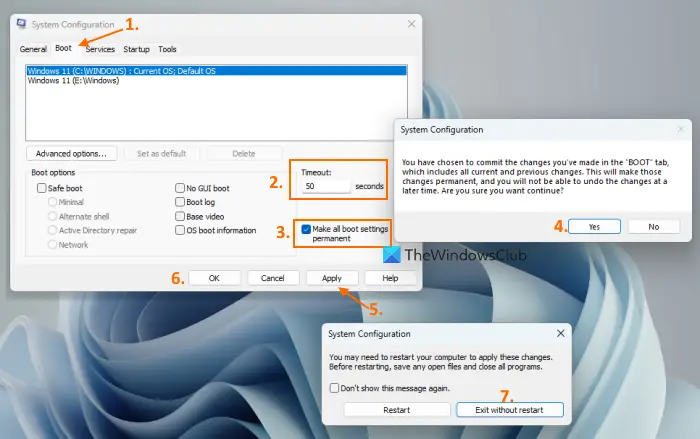
Programové data
Výše uvedená možnost se velmi snadno používá, ale je dodávána s pouze 3 předdefinovanými hodnotami časového limitu, ze kterých si můžete vybrat. Nástroj Konfigurace systému (také známý jako MSConfig) je na druhé straně lepší možnost, protože vám umožňuje vybrat hodnotu časového limitu spouštěcí nabídky z 3 na 999 . Zde jsou kroky:
- Typ msconfig do vyhledávacího pole Windows 11/10
- Udeřil Vstupte otevřete okno Konfigurace systému
- Přepněte na Bota tab
- V Časový limit do pole v pravé části zadejte hodnotu mezi 3 a 999
- Označte zaškrtnutím Udělejte všechna nastavení spouštění trvalá volba
- zmáčkni Aplikovat knoflík
- A Konfigurace systému otevře se potvrzovací okno. Vybrat Ano tlačítko v té krabici
- zmáčkni OK knoflík
- Objeví se další okno s výzvou k restartování systému. Nyní jej můžete restartovat nebo stisknout Konec bez restartu tlačítko v té krabici.
Po pozdějším restartování počítače se změny projeví.
Číst: Přidejte Boot do Advanced Startup Options do kontextové nabídky
3] V okně Vlastnosti systému vyberte Časový limit nabídky spouštění
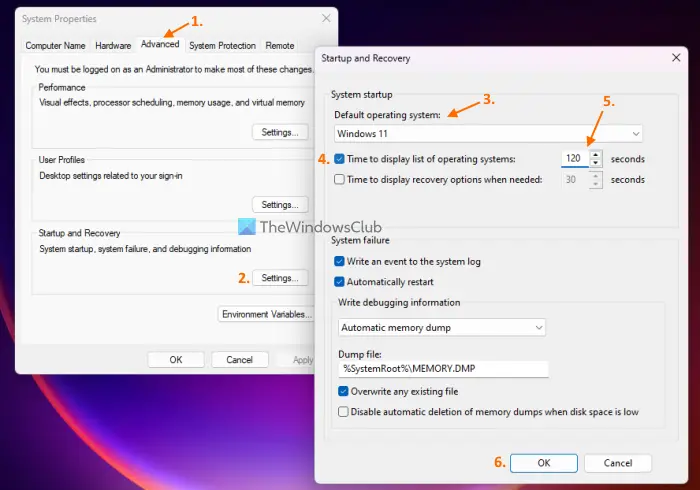
Windows 10 ověřit účet
Okno Vlastnosti systému vám umožňuje přejmenovat počítač, otevřít a používat Možnosti výkonu, vytvořit body obnovení systému přes System Protection a další. K dispozici je také funkce pro výběr časového limitu spouštěcí nabídky pomocí okna Vlastnosti systému. Zde jsou kroky:
- Otevřete aplikaci Nastavení ( Win+I ) systému Windows 11/10
- V Systém kategorie, přístup k O sekce
- Klikněte na Pokročilé systémové nastavení otevřít Systémové vlastnosti okno
- Přepněte na Pokročilý kartu v tomto okně
- zmáčkni Nastavení tlačítko v Spuštění a obnovení sekce
- V okně Startup and Recovery vyberte z rozevírací nabídky výchozí operační systém
- Vybrat Je čas zobrazit seznam operačních systémů volba
- Nyní můžete zadat hodnotu časového limitu od 0 na 999 . Pokud vyberete 0, okamžitě se načte výchozí operační systém. Měli byste tedy zvolit hodnotu časového limitu, která vám poskytne dostatek času na výběr operačního systému v zaváděcí nabídce Výběr OS
- zmáčkni OK knoflík.
4] Změňte časový limit spouštěcí nabídky pomocí okna příkazového řádku
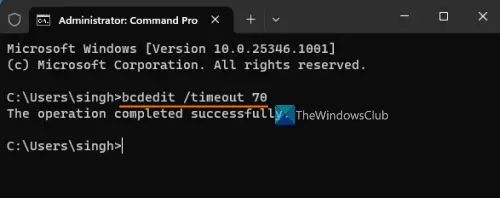
Postup je následující:
- Typ cmd v poli Hledat
- Pro Příkazový řádek ve výsledku vyhledávání vyberte možnost Spustit jako administrátor volba
- Otevře se zvýšené okno CMD. Nyní, chcete-li změnit časový limit spouštěcí nabídky, spusťte příkaz pomocí BCDEdit nástroj (příkazový řádek), parametr timeout a hodnota časového limitu . Řekněme, že chcete nastavit časový limit spouštěcí nabídky na 70 sekund, pak by příkaz byl:
Bcdedit /timeout 70
Můžete zadat libovolnou hodnotu časového limitu od 0 na 999 a provést příkaz.
A je to!
Proč spuštění systému Windows 11 trvá dlouho?
Pokud seznam Startup Items obsahuje mnoho aplikací a programů, může to mít za následek pomalé spouštění Windows 11. Předinstalovaný crapware nebo bloatware, poškozený uživatelský profil, problémy se systémovými soubory atd. mohou být také důvodem pro to. K vyřešení tohoto problému a zrychlete počítač se systémem Windows , deaktivujte nepotřebné spouštěcí aplikace a programy. Měli byste také povolit Rychlé spuštění režimu, zpoždění načítání služeb systému Windows a odstraňování problémů ve stavu čistého spouštění.
tečky hesla
Čtěte dále: Jak změnit pořadí spouštění v počítači se systémem Windows .